[Moederbord] Intel® Management Engine firmware-update-instructies (ME)
Opmerking: Intel-releases die potentieel getroffen zijn, lopen het risico op beveiligingsproblemen. Werk uw Intel ME-firmware bij met behulp van de Intel ME-tool.
Intel installeren® Management Engine-firmware
(1) De ME-versie bevestigen
Wanneer de computer is ingeschakeld, drukt u op de F2- of Del-toets om de BIOS-instellingenpagina te openen en bevestigt u de ME FW-versie in het hoofdmenu onder Geavanceerde modus.
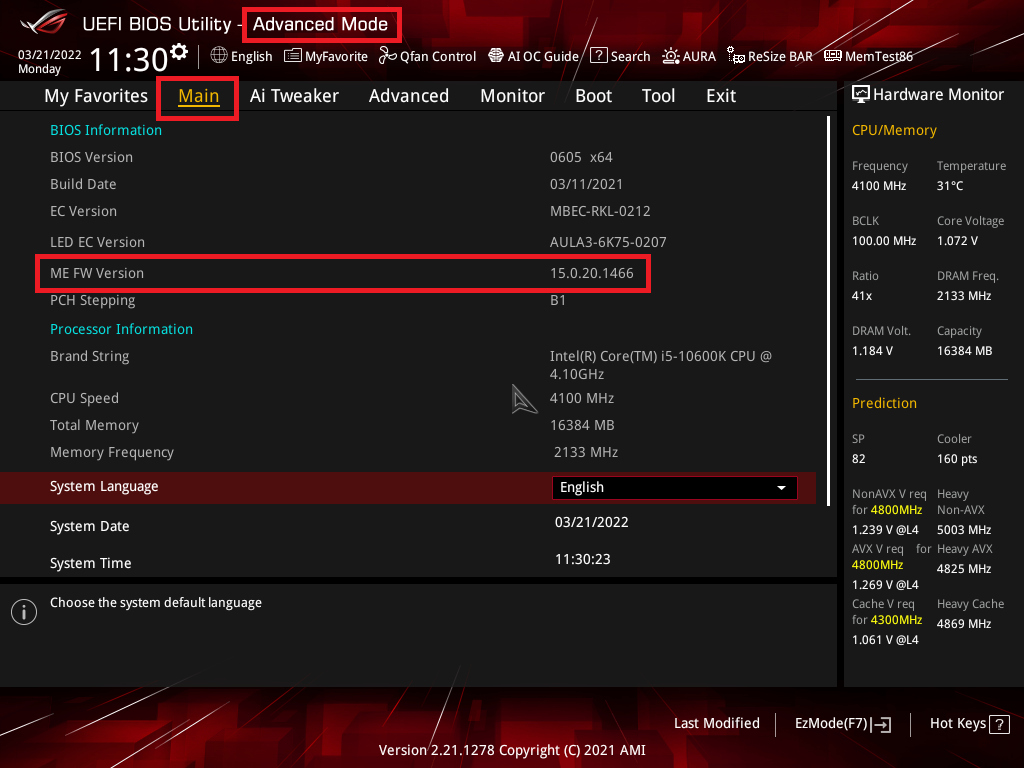
(2) Intel ME verkrijgen
U kunt de nieuwste software, handleidingen, stuurprogramma's en firmware downloaden via het ASUS Download Center. ASUS Downloadcentrum
*Het productmodel controleren: https:// www.asus.com/support/FAQ/1046543
(3) Bedieningsmethode
1. Download het nieuwste Intel ME-bestand dat overeenkomt met uw moederbordmodel van het ASUS Download Center en sla het op in het besturingssysteem .
Voer het modelnummer in -> klik op Bestuurder & Hulpprogramma.
(Voorbeeld: ROG STRIX Z590-A GAMING WIFI)
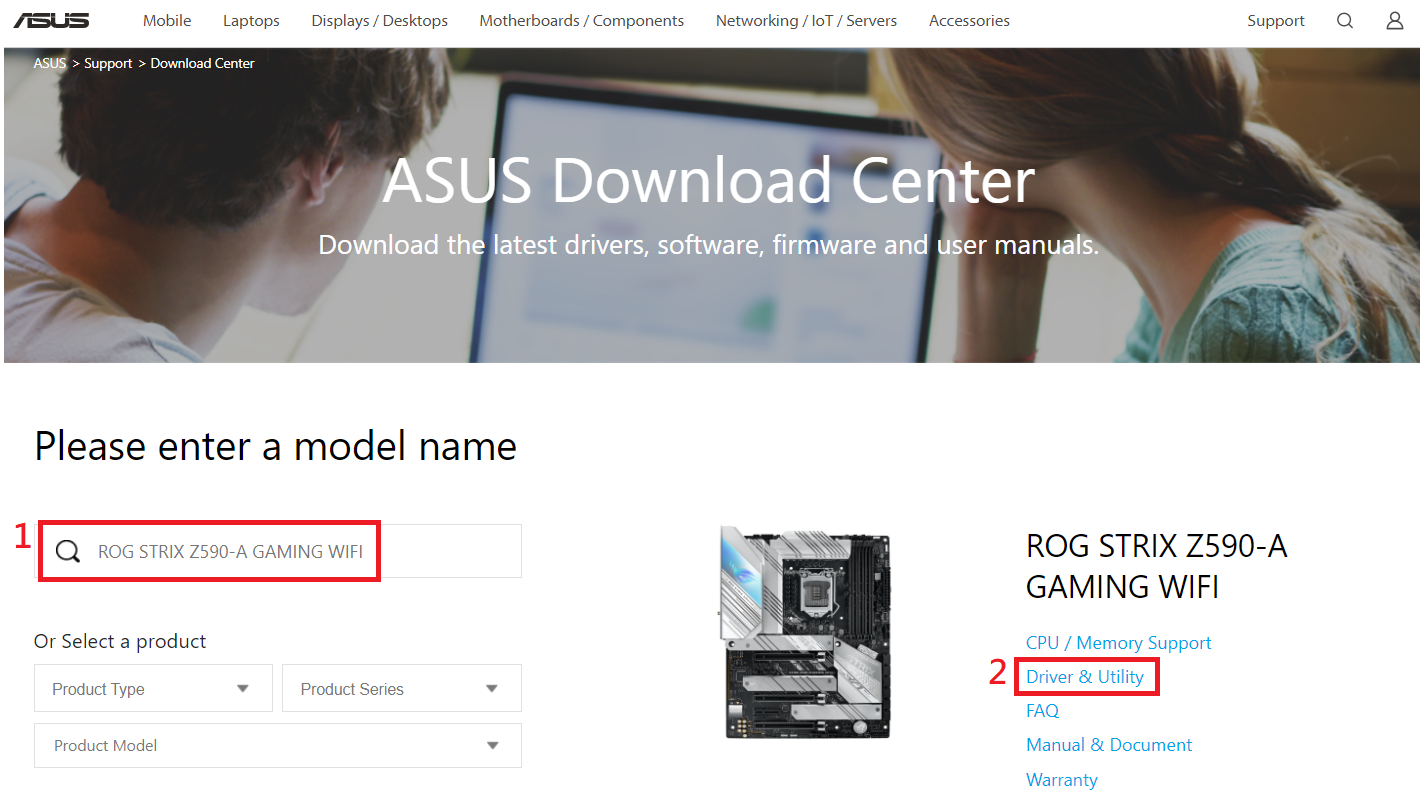
1-1 Klik op Drivers en hulpprogramma's -> BIOS en Firmware, selecteer de vereiste Intel ME-versie en download deze (de nieuwste versie wordt aanbevolen).
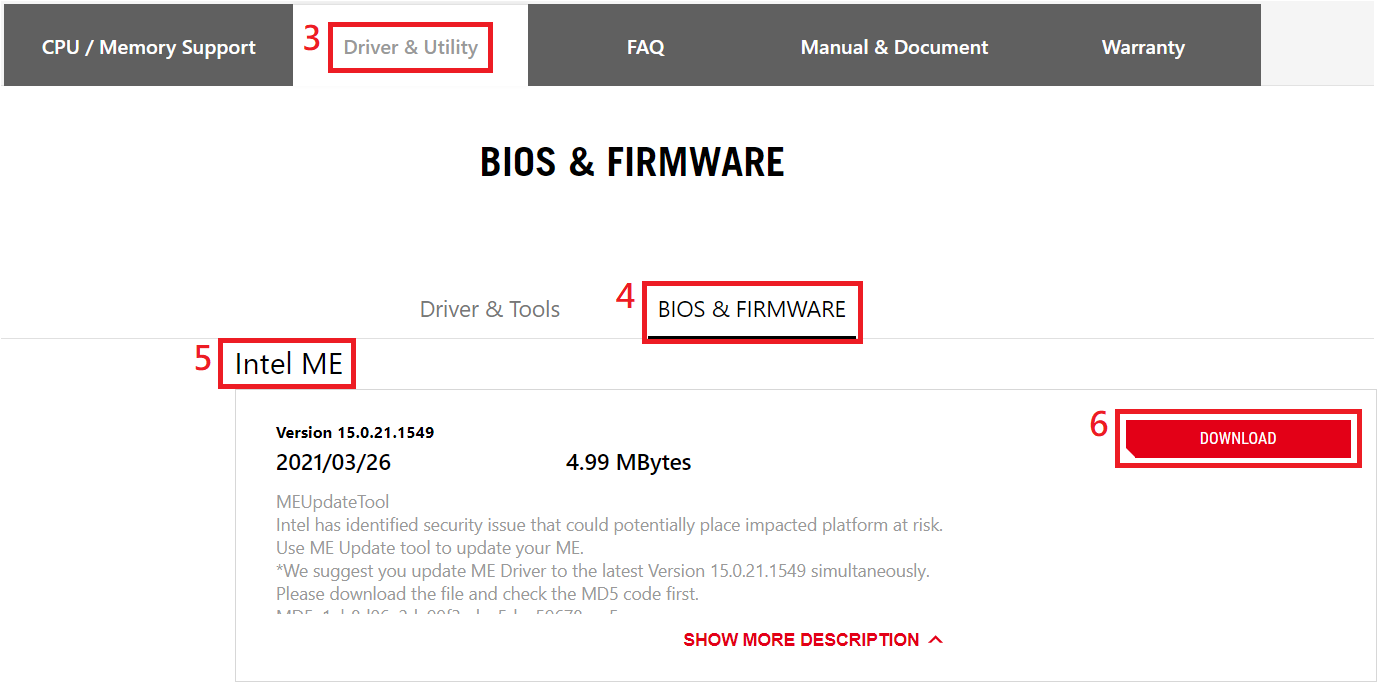
1-2 Sla het gedownloade Intel ME zip-bestand op in de map met het besturingssysteem.
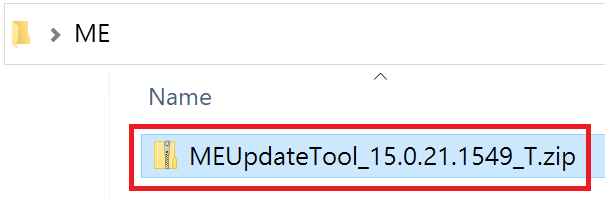
2. Pak het Intel ME-bestand uit.
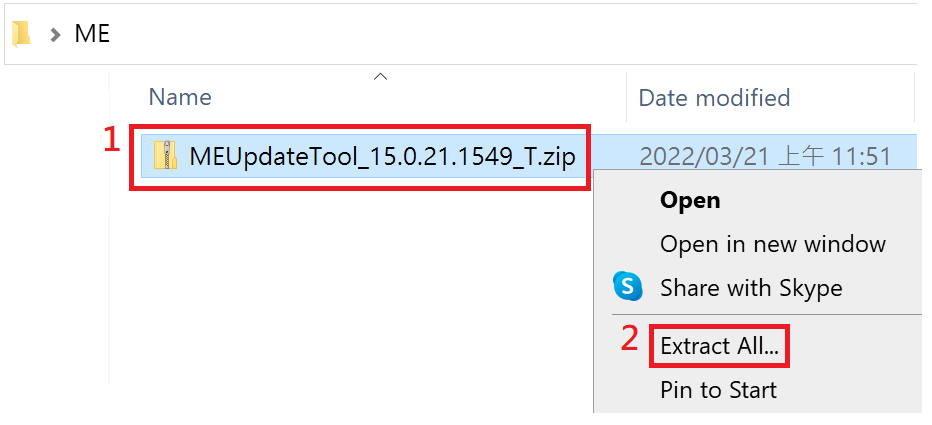
3. Dubbelklik op “MEUpdateTool.exe” om de Intel ME-update uit te voeren.
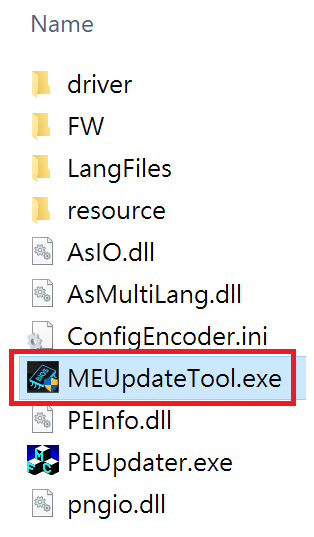
Opmerking: uitvoeren onder Windows-systeem
3-1 Het duurt even om Intel ME bij te werken. Om een goede update te garanderen, raden we u aan alle actieve apps op uw computer te sluiten voordat u ME bijwerkt. Klik op Ja om te updaten.
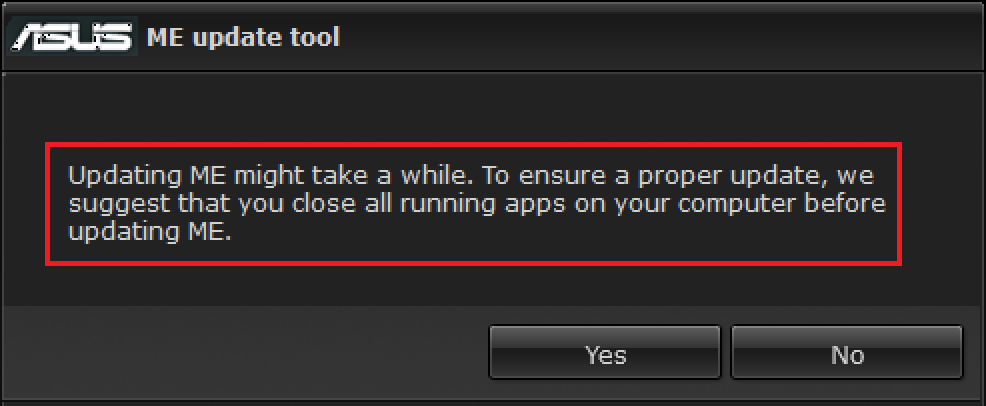
3-2 Nadat de ME-update is voltooid, klikt u op OK om de computer opnieuw op te starten.

(4) Bevestig of de ME-versie is bijgewerkt
Wanneer de computer is ingeschakeld, drukt u op de F2- of Del-toets om de BIOS-instellingenpagina te openen en bevestigt u in het hoofdmenu onder Geavanceerde modus de versie van ME FW-versie.
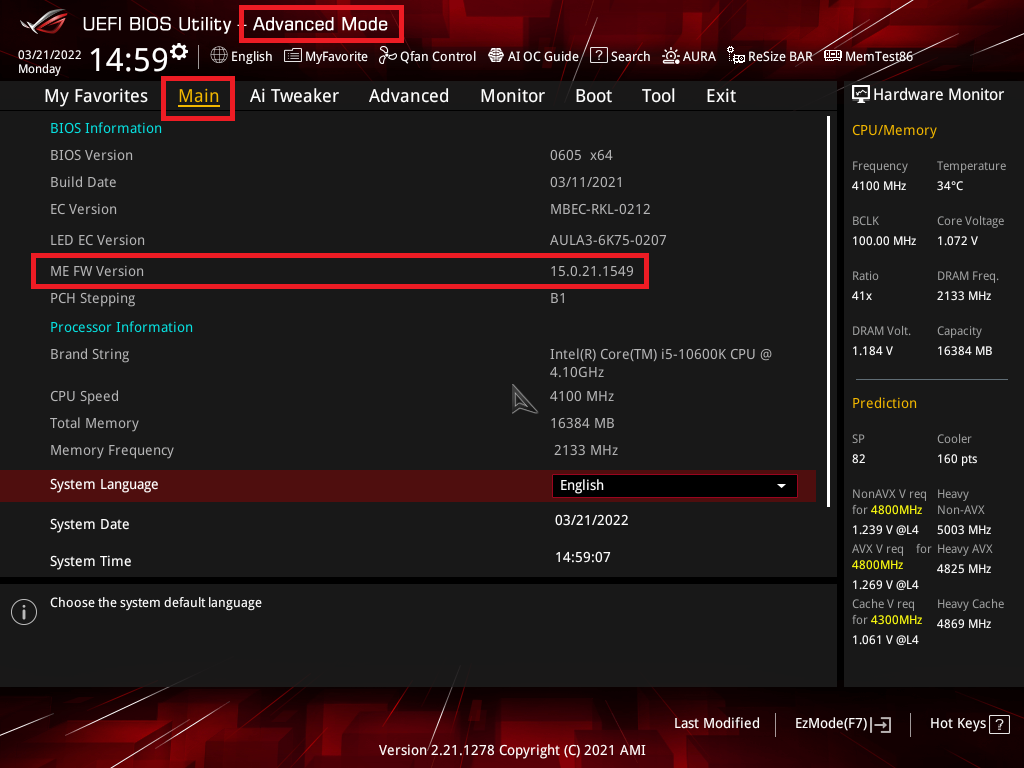
Als u niet kunt updaten, kunt u voor hulp contact opnemen met de lokale ASUS-klantenservice.